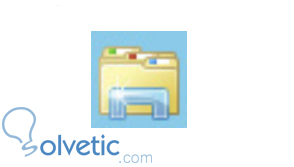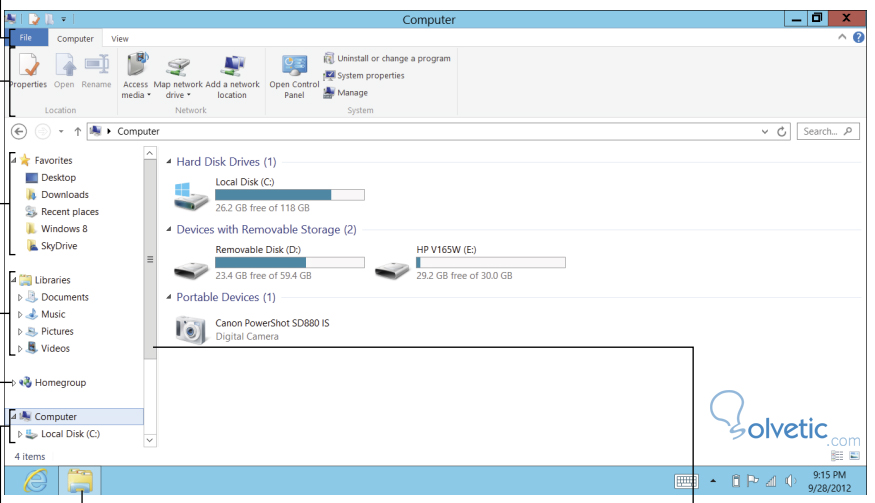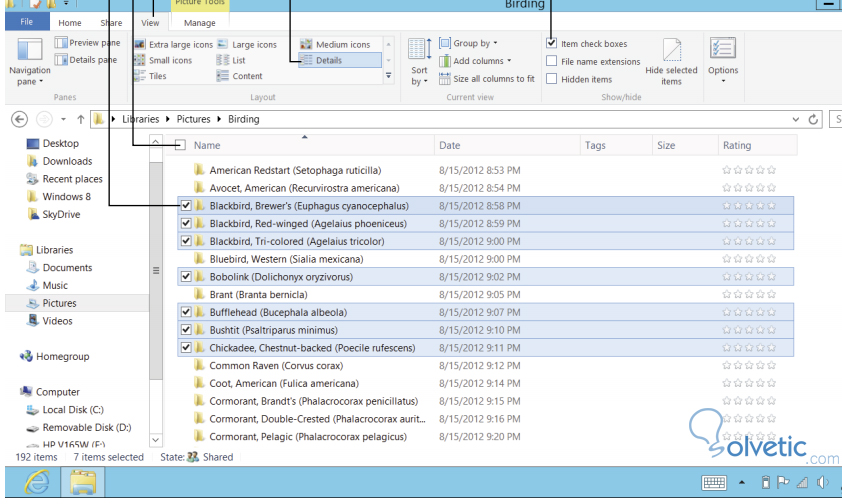El Explorador de Archivos es un componente nuevo en Windows 8 tanto en versión de escritorio como en versión de tablets, ya que viene a sustituir al explorador de Windows clásico que se manejó hasta Windows 7.
Este componente nos permite hacer búsquedas y manipular tanto carpetas como archivos de forma sencilla en nuestra tablet, ya sea en su versión RT o en su versión normal, por lo que es muy importante saber cómo podemos manejarlo de la mejor manera en una interfaz táctil con nuestros dedos.
Para poder obtener acceso a esta útil aplicación lo primero que debemos hacer es ir a la vista clásica de escritorio al presionar la baldosa correspondiente en la pantalla de inicio de Windows 8 para tablets.
Luego vamos a ver el escritorio y vamos a buscar el ícono del Explorador de Archivos en la barra de tareas en la parte inferior de nuestra pantalla, este icono luce de la siguiente forma:
Una vez que hemos hecho tap sobre este icono se nos va a desplegar la aplicación, entonces veremos su pantalla de trabajo, donde podremos acceder a todo nuestro sistema de archivos como podemos ver en la siguiente imagen:
Si volvemos a hacer tap sobre el icono del explorador en la parte inferior de la pantalla, podremos ver el escritorio nuevamente y si lo volvemos a presionar regresaremos al explorador de archivos.
Si vemos la barra de desplazamiento, esta nos permite bajar y subir a través de los elementos que puedan estar ocultos cuando hay una gran cantidad de estos y la pantalla no es suficiente, si queremos moverla solo basta con deslizar nuestro dedo a través de ella.
Una vez que ya estamos dentro de una unidad de disco, lo más seguro es que podamos ver una o más carpetas y lo mismo con los archivos, si queremos hacer operaciones con varios de estos al mismo tiempo con nuestros dedos esto puede volverse algo complejo, para evitar esto debemos seguir los siguientes pasos:
1- Una vez que estamos en la carpeta o unidad de disco deseada vamos a hacer tap en el menú superior en la opción ver detalles.
2- Luego veremos que tenemos unos checkbox al lado de nuestros archivos y carpetas, si hacemos tap sobre uno veremos cómo se selecciona.
3- La parte que necesita practica es en donde queremos seleccionar varios de estos, vamos a utilizar nuestro dedo meñique para mantener presionado el primer elemento, luego con nuestros otros dedos vamos marcando todas las cajas necesarias, como vemos en la siguiente imagen.
4- Ya con esto podemos copiar o eliminar la selección hecha.
Con esto finalizamos este tutorial, como vimos nuestros dedos nos permiten realizar operaciones un poco complejas que no imaginábamos que serían posibles sin un teclado y un ratón.
Este componente nos permite hacer búsquedas y manipular tanto carpetas como archivos de forma sencilla en nuestra tablet, ya sea en su versión RT o en su versión normal, por lo que es muy importante saber cómo podemos manejarlo de la mejor manera en una interfaz táctil con nuestros dedos.
¿Cómo llegar al explorador de archivos?
Para poder obtener acceso a esta útil aplicación lo primero que debemos hacer es ir a la vista clásica de escritorio al presionar la baldosa correspondiente en la pantalla de inicio de Windows 8 para tablets.
Luego vamos a ver el escritorio y vamos a buscar el ícono del Explorador de Archivos en la barra de tareas en la parte inferior de nuestra pantalla, este icono luce de la siguiente forma:
Una vez que hemos hecho tap sobre este icono se nos va a desplegar la aplicación, entonces veremos su pantalla de trabajo, donde podremos acceder a todo nuestro sistema de archivos como podemos ver en la siguiente imagen:
Si volvemos a hacer tap sobre el icono del explorador en la parte inferior de la pantalla, podremos ver el escritorio nuevamente y si lo volvemos a presionar regresaremos al explorador de archivos.
Locaciones
En la parte izquierda podemos ver todas las locaciones a las que tenemos acceso una vez que el Explorador de Archivos analiza nuestro sistema, vemos que además de ver nuestros discos locales, también podemos manipular nuestra unidad de Skydrive y los diferentes nodos que podamos ver en nuestra red local.
Si vemos la barra de desplazamiento, esta nos permite bajar y subir a través de los elementos que puedan estar ocultos cuando hay una gran cantidad de estos y la pantalla no es suficiente, si queremos moverla solo basta con deslizar nuestro dedo a través de ella.
Seleccionar varias carpetas o archivos a la vez
Una vez que ya estamos dentro de una unidad de disco, lo más seguro es que podamos ver una o más carpetas y lo mismo con los archivos, si queremos hacer operaciones con varios de estos al mismo tiempo con nuestros dedos esto puede volverse algo complejo, para evitar esto debemos seguir los siguientes pasos:
1- Una vez que estamos en la carpeta o unidad de disco deseada vamos a hacer tap en el menú superior en la opción ver detalles.
2- Luego veremos que tenemos unos checkbox al lado de nuestros archivos y carpetas, si hacemos tap sobre uno veremos cómo se selecciona.
3- La parte que necesita practica es en donde queremos seleccionar varios de estos, vamos a utilizar nuestro dedo meñique para mantener presionado el primer elemento, luego con nuestros otros dedos vamos marcando todas las cajas necesarias, como vemos en la siguiente imagen.
4- Ya con esto podemos copiar o eliminar la selección hecha.
Con esto finalizamos este tutorial, como vimos nuestros dedos nos permiten realizar operaciones un poco complejas que no imaginábamos que serían posibles sin un teclado y un ratón.